桌面回收站删除了怎么恢复 回收站删除文件怎么恢复
在日常使用电脑的过程中,我们经常会不小心将重要文件删除到回收站里,当我们发现删除的文件还是需要使用时,不要着急其实可以通过一些简单的方法来恢复被删除的文件。下面就来介绍一下桌面回收站删除了怎么恢复以及回收站删除文件怎么恢复的方法。
操作方法:
1.如果发现桌面找不到回收站图标时,我们先试下第一个方法。在电脑桌面空白处点击右键选择【个性化】,打开操作界面。
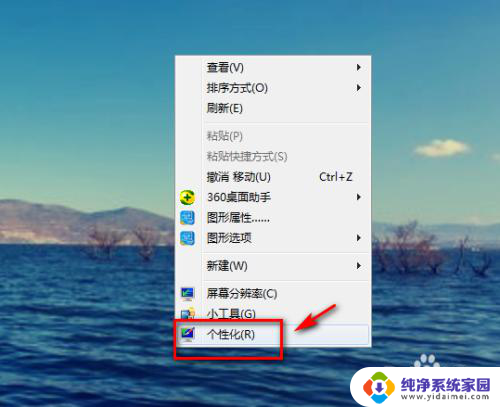
2.然后我们在界面上找到并点击【更改桌面图标】,进入下一个操作界面。
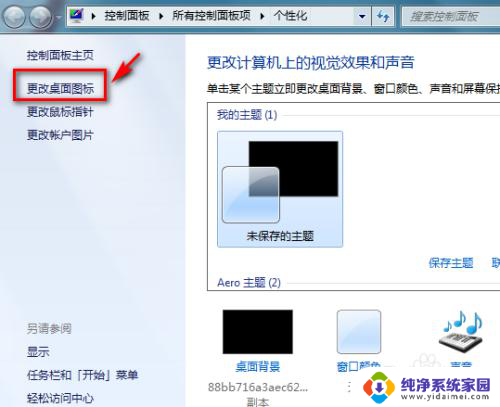
3.在桌面图标设置选项中,我们可以看到回收站,然后我们把回收站勾选上,再点击【确定】即可。
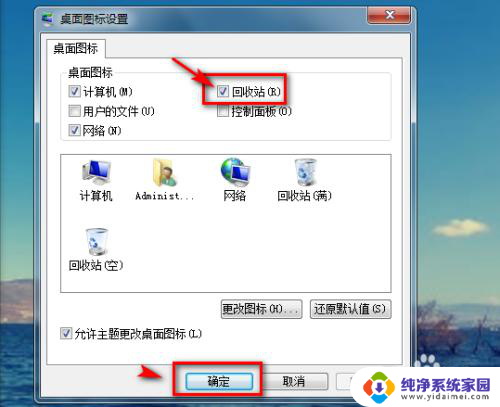
4.如果电脑不小心是通过组策略删除的回收站图标,那我们就需要另外的方法去找回图标。从组策略中恢复。 我们先点击菜单【开始】--【运行】。
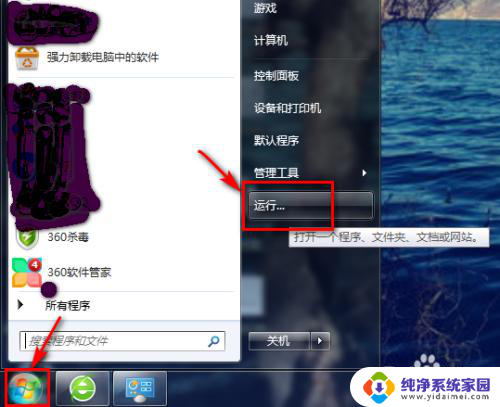
5.然后我们在运行的对话框里输入gpedit.msc,并点击【确定】。
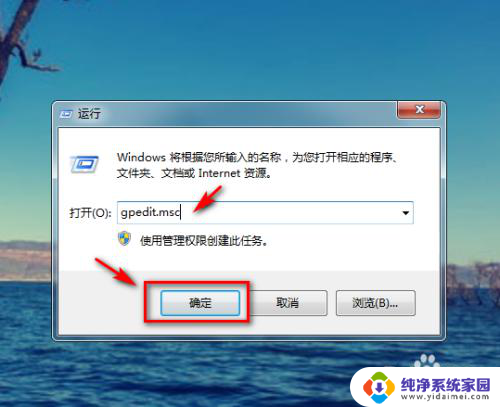
6.确定后会跳出【本地组策略编辑器】的操作界面,然后我们找到【用户配置】中的【管理模板】点击。打开下拉菜单。
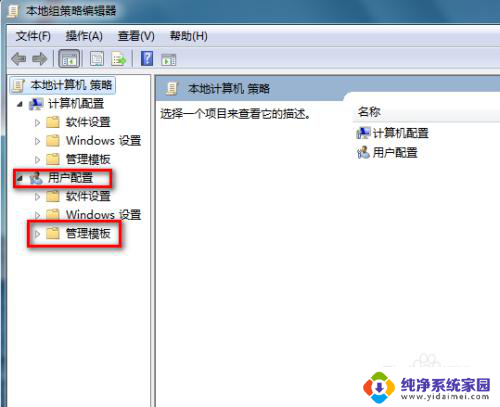
7.单击【桌面】,我们就可以在界面右侧看到各设置项,然后找到【从桌面删除回收站】。
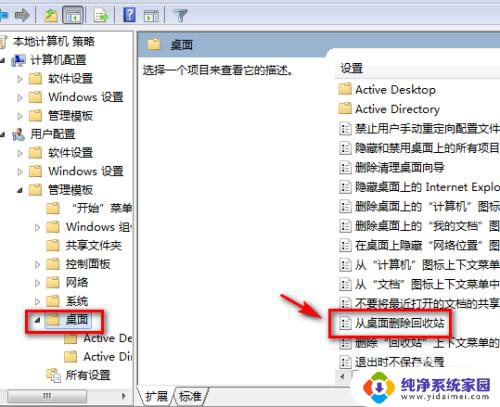
8.接下去我们双击【从桌面删除回收站】,会打开一个新的对话框,我们选择【未配置】,然后【确定】。最后我们注销电脑并重新登陆,这时就会发现回收站的图标就会显示在桌面上了。
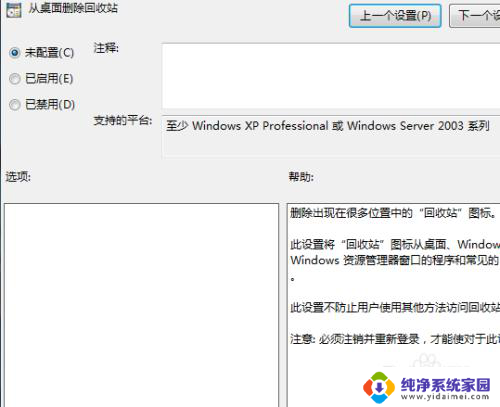
9.总结:
1、如果发现桌面找不到回收站图标时,我们先试下第一个方法。在电脑桌面空白处点击右键选择【个性化】,打开操作界面。
2、然后我们在界面上找到并点击【更改桌面图标】,进入下一个操作界面。3、在桌面图标设置选项中,我们可以看到【回收站】,然后我们把回收站勾选上,再点击【确定】即可。
4、如果电脑不小心是通过组策略删除的回收站图标,那我们就需要另外的方法去找回图标。从组策略中恢复。 我们先点击菜单【开始】--【运行】。
5、然后我们在运行的对话框里输入gpedit.msc,并点击【确定】。
6、确定后会跳出【本地组策略编辑器】的操作界面,然后我们找到【用户配置】中的【管理模板】点击。打开下拉菜单。
7、单击【桌面】,我们就可以在界面右侧看到各设置项,然后找到【从桌面删除回收站】。
8、接下去我们双击【从桌面删除回收站】,会打开一个新的对话框,我们选择【未配置】,然后【确定】。最后我们注销电脑并重新登陆,这时就会发现回收站的图标就会显示在桌面上了。
以上是关于如何恢复桌面回收站删除文件的全部内容,如果您遇到相同的情况,您可以按照以上方法解决。
桌面回收站删除了怎么恢复 回收站删除文件怎么恢复相关教程
- 百度回收站删除的文件怎么恢复正常 百度网盘回收站删除的文件怎么找回
- 如何找回wps云文档回收站中已删除的文件 wps云文档回收站中已删除文件的恢复方法
- 桌面误删文件回收站也没有怎么办 怎么恢复电脑误删文件
- 电脑回收站恢复的文件在哪里找 回收站里的文件怎么恢复
- 软盘或u盘中删除的文件能放置到回收站吗 U盘被删除的文件能否通过回收站恢复
- 回收站清空还能找回来吗?回收站文件清空后能否恢复?
- 电脑文件回收站怎么找回来 电脑误删文件如何恢复
- 误删手机回收站照片怎么恢复 手机照片误删后如何恢复
- 本地回收站文件如何恢复qq浏览器 删除的QQ浏览器文件如何恢复
- 如何将回收站的文件彻底删除 怎样永久删除电脑回收站的文件
- 笔记本开机按f1才能开机 电脑每次启动都要按F1怎么解决
- 电脑打印机怎么设置默认打印机 怎么在电脑上设置默认打印机
- windows取消pin登录 如何关闭Windows 10开机PIN码
- 刚刚删除的应用怎么恢复 安卓手机卸载应用后怎么恢复
- word用户名怎么改 Word用户名怎么改
- 电脑宽带错误651是怎么回事 宽带连接出现651错误怎么办